As melhores configurações de TV TCL para um PS5
Os jogadores estão constantemente em busca da perfeição. Em resposta, o PlayStation 5 e várias marcas de TV atualizaram seus recursos de imagem e som para fornecer aos jogadores uma experiência de jogo emocionante. Configurar corretamente sua TV TCL ao jogar um PS5 ajudará você a obter o melhor do console.
Neste artigo, você aprenderá como configurar sua TV TCL para aprimorar os jogos enquanto joga seus favoritos no um PS5.
Mudando as configurações de sua TV TCL para PS5
As TVs TCL fornecem uma ampla gama de recursos interessantes que irão melhorar a qualidade de imagem de seus jogos PS5. Dependendo do modelo da sua TV, você terá uma configuração automática disponível ou poderá fazer a configuração manualmente. Aqui você encontrará todas as alternativas disponíveis e as etapas correspondentes.
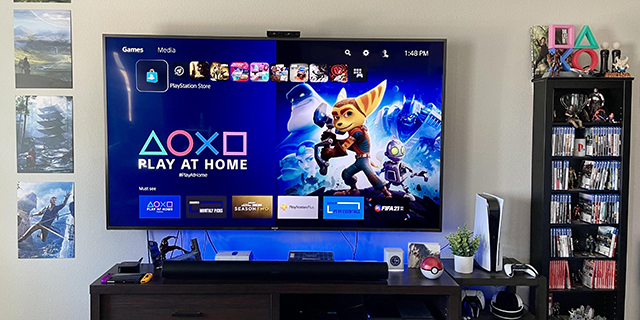
Ativar modo de jogo
Algumas TVs TCL modelos têm um modo de jogo que você pode ativar para ajustar todas as configurações para aperfeiçoar sua experiência de jogo automaticamente. Se a sua TV TCL tiver “Modo Jogo”, siga estas etapas para iniciá-la:
Acesse o menu da TV pressionando o botão”Início”. Na maioria dos controles remotos, ele terá um ícone de uma casinha.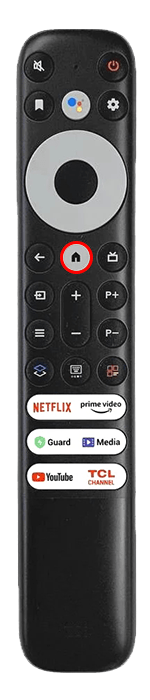 Percorra o menu e pressione”Configurações.”
Percorra o menu e pressione”Configurações.”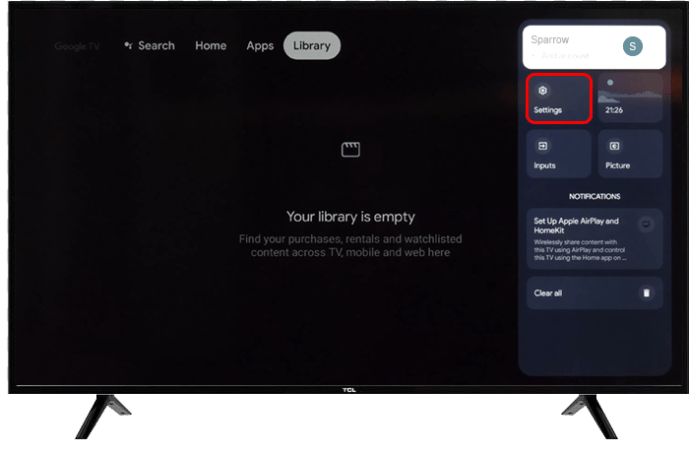 Em seguida, selecione”Sistema”.
Em seguida, selecione”Sistema”.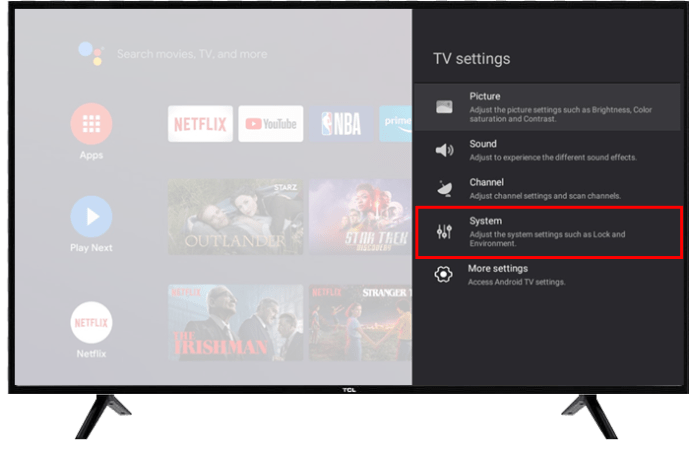 Use as setas para cima e para baixo no controle remoto para navegar pelo menu até chegar ao”Modo de jogo”.
Use as setas para cima e para baixo no controle remoto para navegar pelo menu até chegar ao”Modo de jogo”.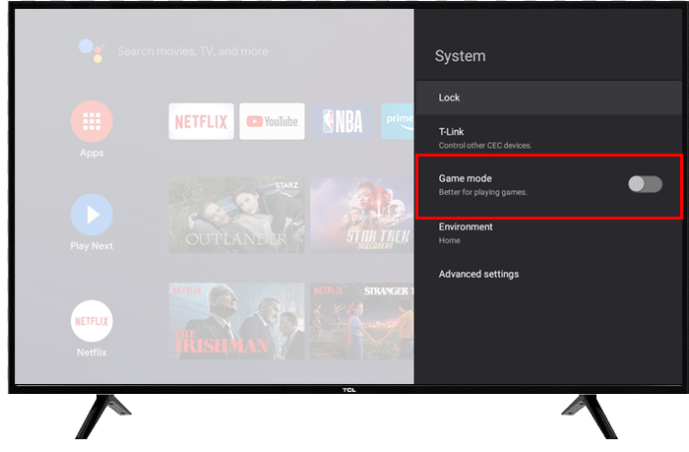 Use as setas para a esquerda e para a direita para ativar e desativar o recurso.
Use as setas para a esquerda e para a direita para ativar e desativar o recurso. 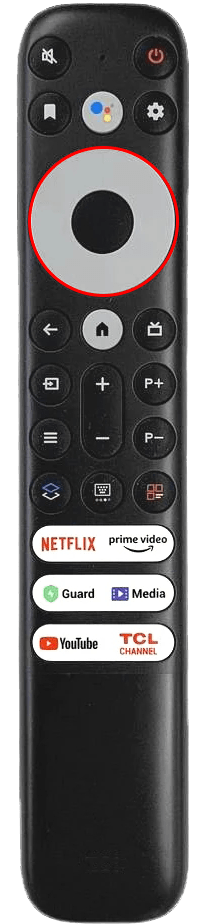
Os jogos terão menos entrada de atraso e menos processamento de imagem quando este modo estiver ativado. É recomendado que você defina ambos os recursos para baixo para melhorar o desempenho de sua TV quando você jogar.
Remover recursos de movimento automático
Você pode ajustar as configurações individualmente se sua TV não tem um modo de jogo. As TVs modernas têm recursos que esclarecem os filmes e séries que você assiste, como Motion Smoothing, Digital Clean View e Noise Reduction. Embora úteis ao assistir a um filme, esses recursos retardam o processador da TV, afetando a qualidade da imagem, especialmente com objetos em movimento rápido.
Para uma jogabilidade mais suave, desative o recurso Redução de Ruído. Confira as etapas abaixo para começar.
Acesse o menu da TV pressionando o botão”Início”.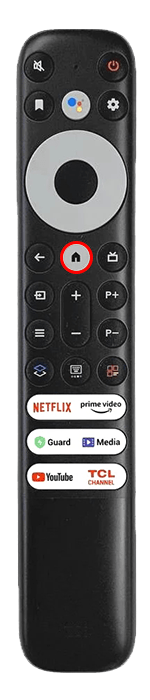 Pressione “Imagem.”
Pressione “Imagem.”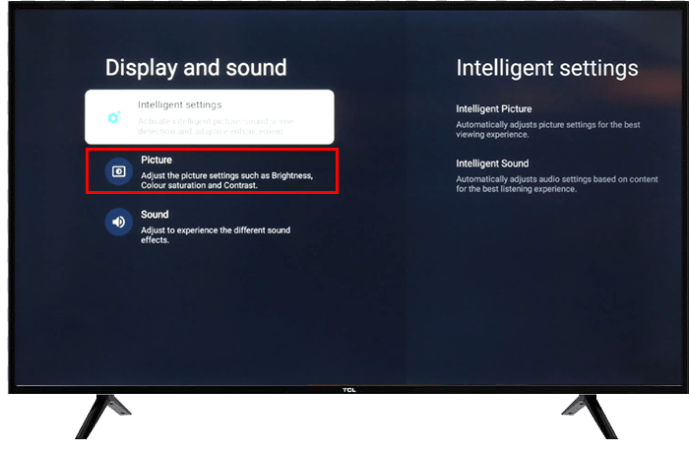 Use as setas para rolar o menu e selecione”Configurações avançadas.”
Use as setas para rolar o menu e selecione”Configurações avançadas.”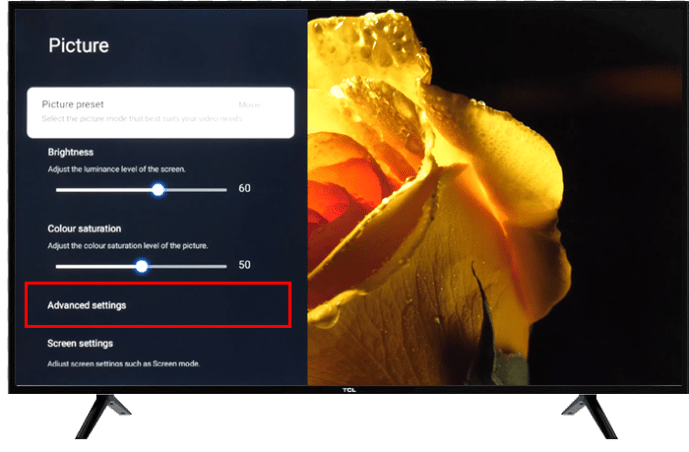 No menu, selecione”Clareza.”
No menu, selecione”Clareza.”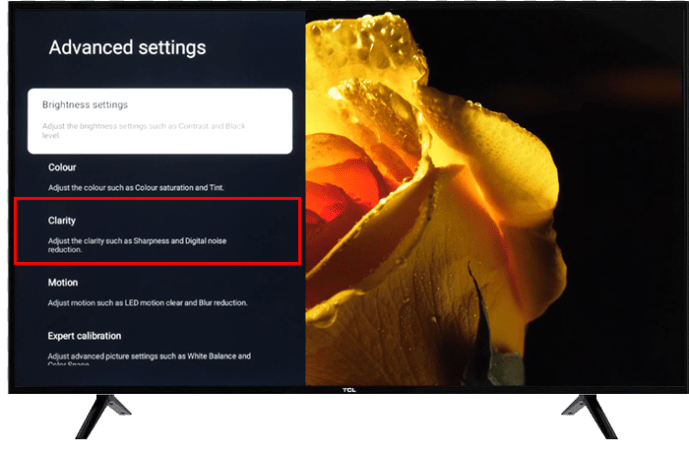 Desligue a”Redução de Ruído”pressionando o botão esquerdo do controle remoto e setas para a direita.
Desligue a”Redução de Ruído”pressionando o botão esquerdo do controle remoto e setas para a direita.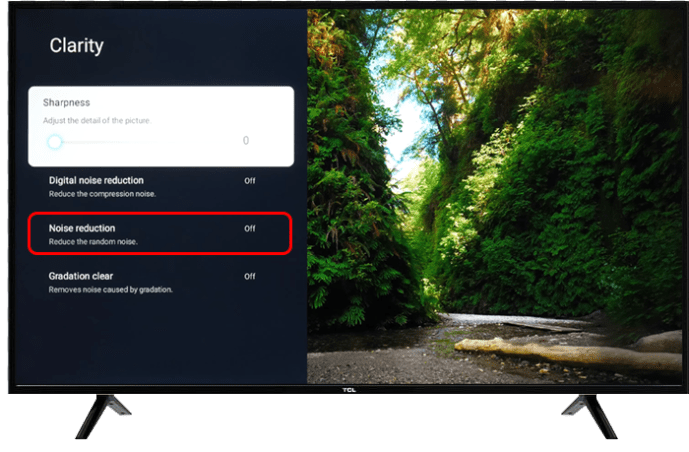
Configurações de cores
As configurações de cores da TV têm muitas opções que você pode ajustar manualmente a partir do menu de configurações. Aqui estão as melhores configurações de cores para jogos:
Nitidez
A definição de nitidez muito alta pode criar um halo de aparência estranha nas bordas visíveis. Para jogos, o melhor nível de nitidez é zero. Veja como configurar a nitidez da sua TV TCL:
Pressione o botão”Home”para acessar o menu principal da sua TV.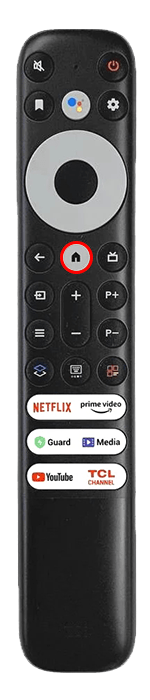 Scroll para baixo no menu e pressione”Configurações”.
Scroll para baixo no menu e pressione”Configurações”.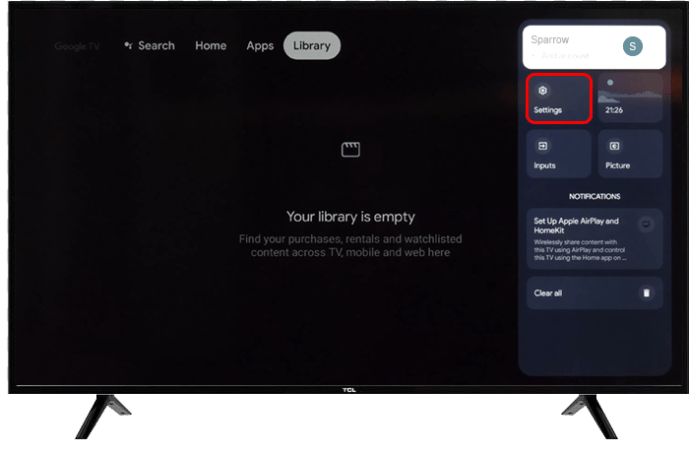 Selecione “Configurações avançadas de imagem.”
Selecione “Configurações avançadas de imagem.”
Use a seta para baixo no controle remoto até chegar a”Nitidez.”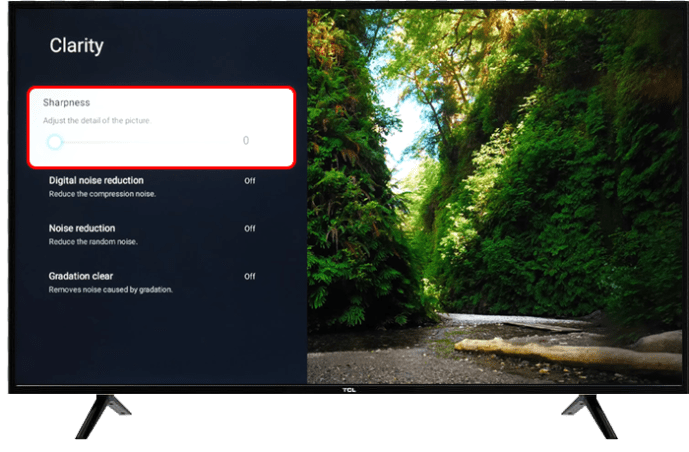 Com a seta para a esquerda, abaixe a porcentagem até chegar a zero.
Com a seta para a esquerda, abaixe a porcentagem até chegar a zero.
Pressione o asterisco (*) no controle remoto para retornar ao menu anterior.
Cor
Quando a cor da TV não está definida corretamente, as imagens podem apresentar filtros que irão alterar a cor da imagem. Siga estas etapas para ajustar as cores na tela da TV:
Pressione o botão”Início”no controle remoto para acessar o menu principal.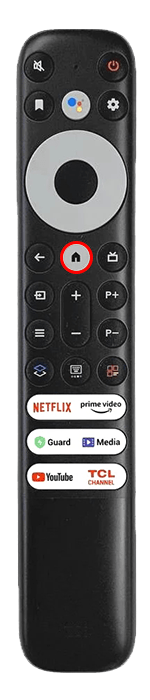 Clique na opção”Configurações”.
Clique na opção”Configurações”.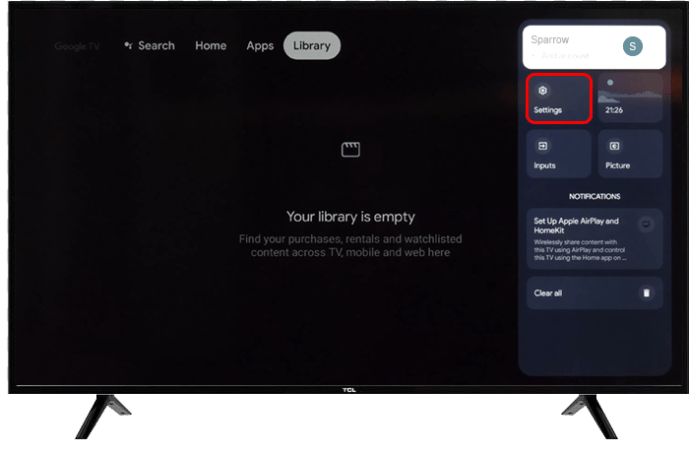 Selecione “Configurações avançadas de imagem.”
Selecione “Configurações avançadas de imagem.”
Vá para as opções de”Cor”usando a seta para baixo em seu controle remoto.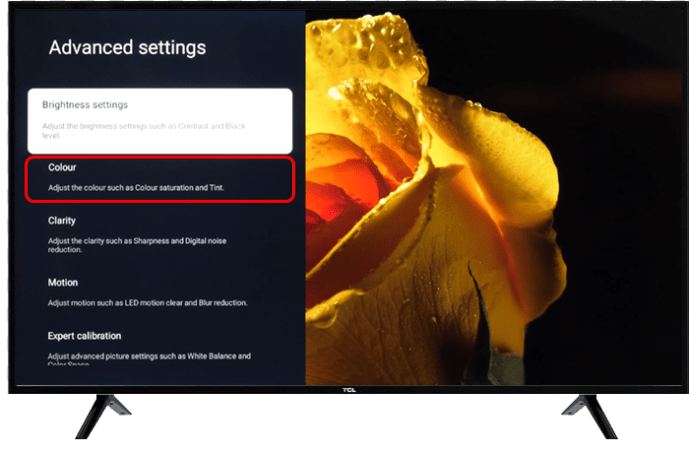 Defina a cor da imagem da sua TV saturação em 50%, que é a configuração recomendada para videogames.
Defina a cor da imagem da sua TV saturação em 50%, que é a configuração recomendada para videogames.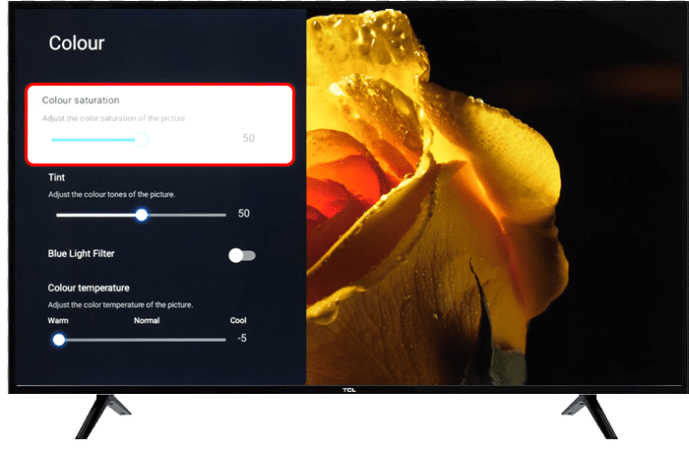 Retorne ao menu anterior pressionando o botão asterisco (*) em seu controle remoto.
Retorne ao menu anterior pressionando o botão asterisco (*) em seu controle remoto.
Tint
O tom nas configurações da TV também é conhecido como G/R. Esta configuração afetará a saturação da cor. Para jogos, a configuração de tonalidade recomendada é zero. Veja como definir a tonalidade da sua TV:
Vá para o menu principal da sua TV TCL pressionando o botão home.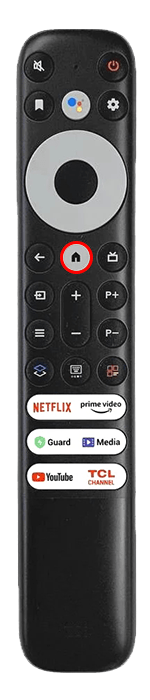 Selecione”Configurações”.
Selecione”Configurações”.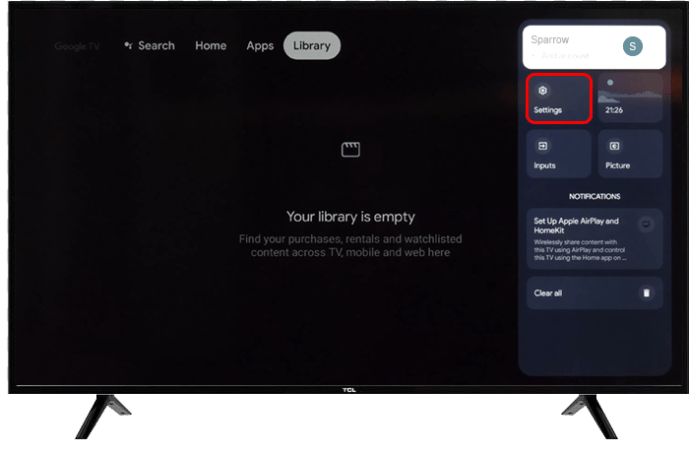 Vá para “Configurações avançadas de imagem.”
Vá para “Configurações avançadas de imagem.”
Navegue pelo menu até chegar em “Tint.”
Definir”Tint”para zero.
Para fechar o menu principal, você pode pressionar o botão asterisco em seu controle remoto ou não pressionar nenhum botão. Após alguns segundos, o menu fechará automaticamente.
Brilho
O brilho recomendado para jogos é 50. No entanto, esta configuração pode ser ajustada de acordo com as preferências dos jogadores. Dependendo do jogo, um brilho de 50% não permitirá que você veja os elementos do jogo que o desenvolvedor escondeu no escuro para surpreendê-lo.
Se você não gosta de ser surpreendido, defina o brilho ligeiramente superior. Veja como configurar o brilho da sua TV TCL:
Acesse o menu principal no controle remoto.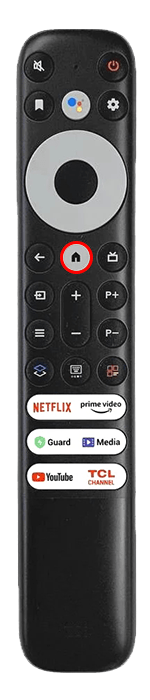 Navegue pelo menu usando o teclas de seta do controle remoto até chegar a”Configurações”.
Navegue pelo menu usando o teclas de seta do controle remoto até chegar a”Configurações”.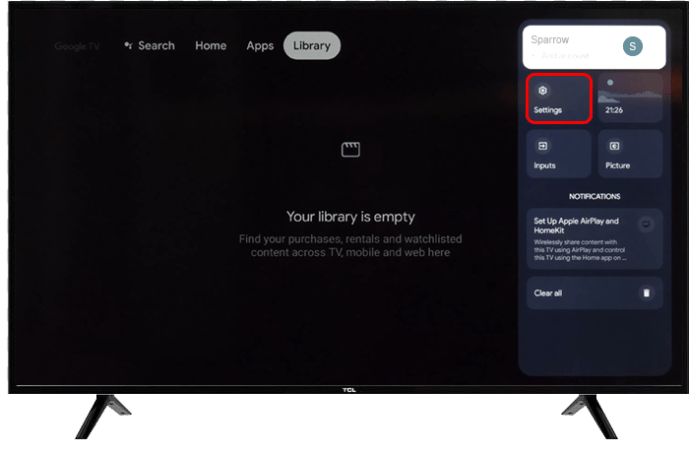 Clique em “Configurações avançadas de imagem.”
Clique em “Configurações avançadas de imagem.”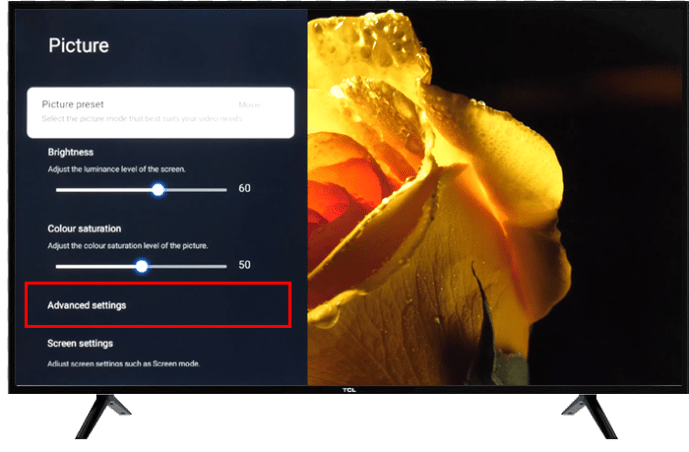 Em seguida, clique em”Brilho,”Comece com um nível de brilho de 50% e ajuste-o ao seu gosto a partir daí.
Em seguida, clique em”Brilho,”Comece com um nível de brilho de 50% e ajuste-o ao seu gosto a partir daí.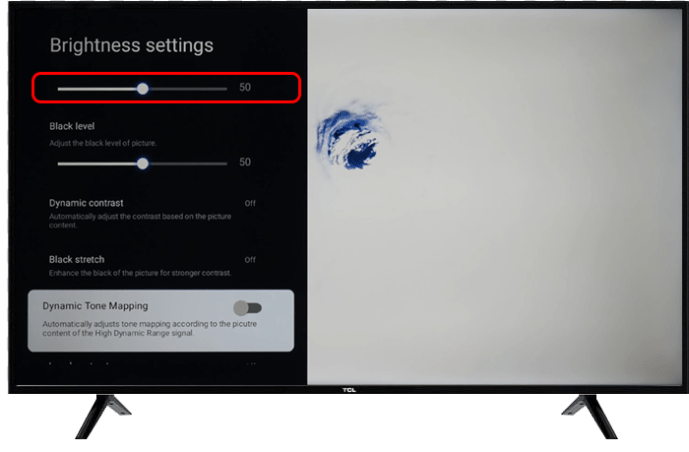
Contraste dinâmico
Em algumas TVs, você também pode encontrá-lo como”Aprimoramento de contraste.”O principal objetivo dessa configuração é tornar as cores brilhantes mais brilhantes e as cores escuras mais escuras. Essa configuração é excelente para aprimorar a qualidade da imagem ao assistir a filmes. No entanto, esta não é a melhor configuração para jogos. Veja como desativar a configuração”Contraste dinâmico”:
Pressione o botão Início no controle remoto para acessar o menu principal.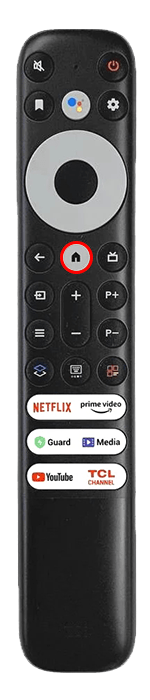 Clique em”Configurações”.
Clique em”Configurações”.
Percorra o menu até a opção”Configurações avançadas de imagem.”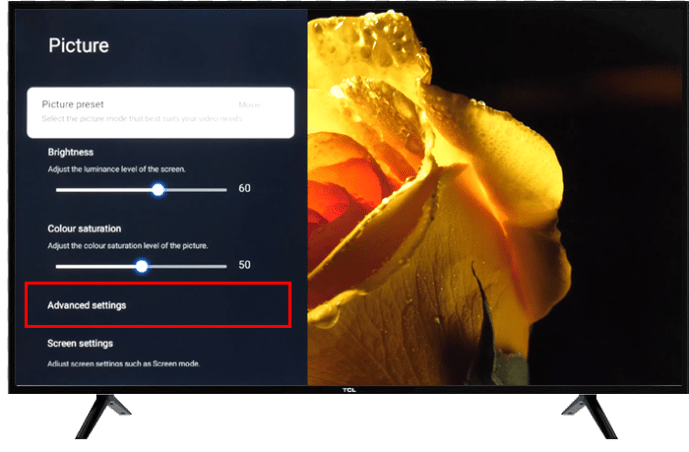 Selecione”Contraste dinâmico.”
Selecione”Contraste dinâmico.”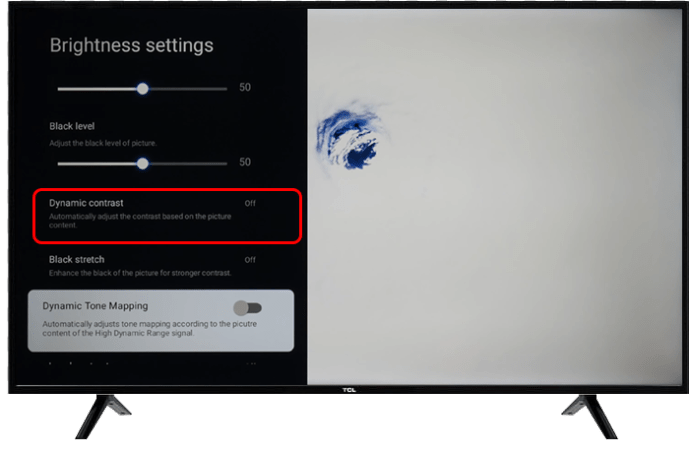 Clique nele e você verá a palavra OFF ao lado dele.
Clique nele e você verá a palavra OFF ao lado dele.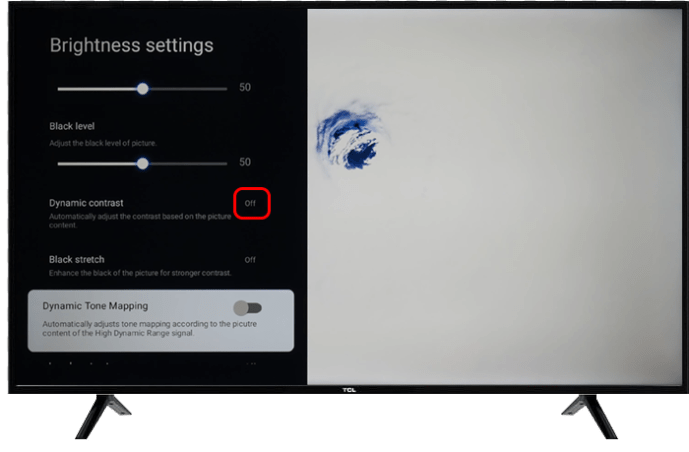 Para sair do menu, pressione o botão asterisco no controle remoto. Se você não pressionar nenhum botão por alguns segundos, o menu fechará sozinho.
Para sair do menu, pressione o botão asterisco no controle remoto. Se você não pressionar nenhum botão por alguns segundos, o menu fechará sozinho.
Luz de fundo
A luz de fundo é um recurso que ilumina a tela por dentro. Dependendo do modelo da sua TV, esse recurso será incorporado ou você encontrará uma configuração de luz de fundo no menu da TV. Uma tela retroiluminada ajuda a reduzir o cansaço visual e o brilho. Esteja ciente de que as TVs modernas se referem à luz de fundo para descrever as luzes que iluminam a parede atrás da TV.
Definir o console corretamente
A TV e o console PS5 devem ser configurados adequadamente para o melhor desempenho do jogo. Depois de ajustar os recursos de movimento e a cor da sua TV, será hora de configurar seu console PS5.
Ajuste seu limite de quadros por segundo (FPS)
Enquanto 60 Hz ou FPS é bom o suficiente para jogos, o melhor FPS é 120. Se sua TV TCL suportar 120 FPS, você pode ajustar essa configuração no seu console PS5. Recomenda-se alterar suas opções de limite de FPS para jogos como jogos de futebol e corridas de carros. Um limite baixo de FPS pode causar atrasos que afetam seriamente o desempenho do seu jogo.
No caso de jogos online em primeira pessoa, alguns segundos de atraso podem arruinar completamente o jogo para você. Veja como configurar seu console PS5 para 120 FPS:
No painel do PS5, escolha”Configurações”no canto superior direito da tela.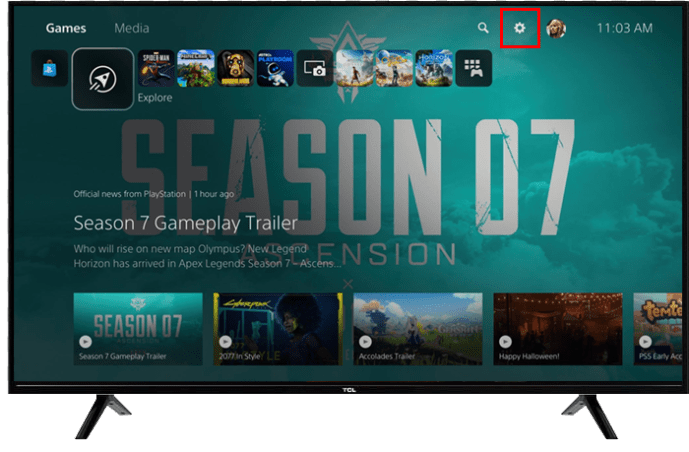 Pressione”Dados salvos e configurações de jogos/aplicativos”no menu.
Pressione”Dados salvos e configurações de jogos/aplicativos”no menu.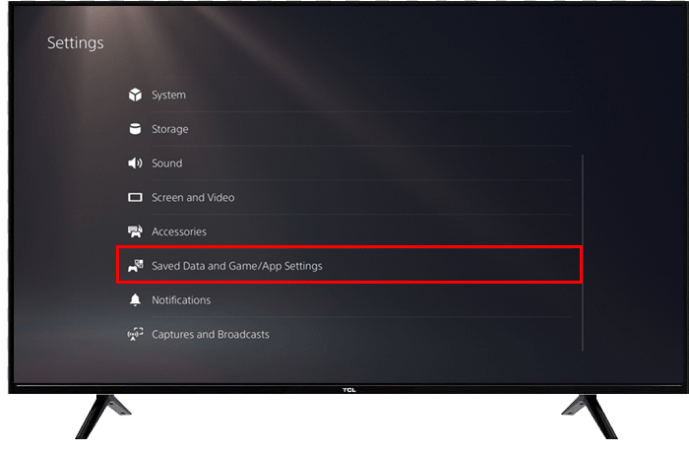 Escolha”Predefinições de jogo”no menu à esquerda lateral da tela.
Escolha”Predefinições de jogo”no menu à esquerda lateral da tela.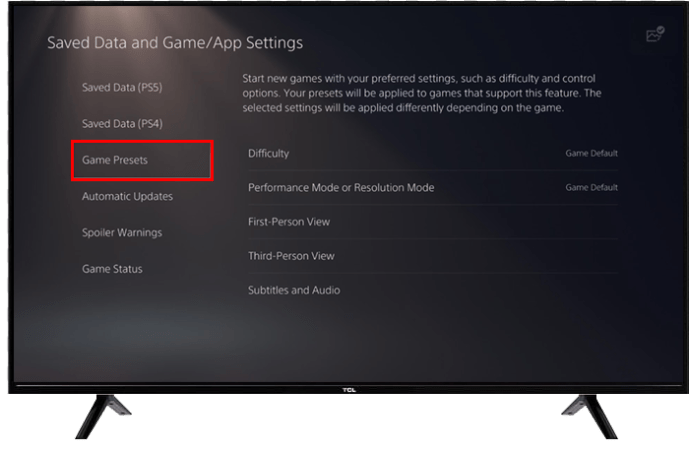 Clique em “Modo de desempenho ou modo de resolução.”
Clique em “Modo de desempenho ou modo de resolução.”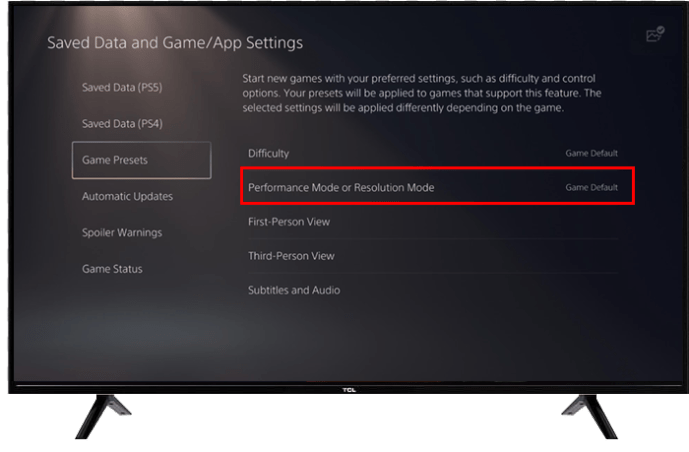 Selecione”Modo de desempenho”no menu pop-up para definir seu console para 120 FPS.
Selecione”Modo de desempenho”no menu pop-up para definir seu console para 120 FPS.
Perguntas frequentes adicionais
Qual é a melhor TV TCL para jogos?
A TCL é um dos principais fabricantes de TVs 4K 120Hz, ideais para jogos. A melhor TV TCL para jogos PS5 é a TVL 5 Series ou S555. Este modelo foi lançado em 2022.
Tem um tempo de resposta rápido e baixo input lag, proporcionando um movimento nítido à imagem e eliminando pequenos desfoques após objetos em movimento rápido.
What TV resolução é melhor para melhorar o desempenho do jogo?
Para telas de 24 polegadas, a melhor resolução é 1.080p. Já para telas de 27 polegadas, a resolução ideal é de 1.440p. Para telas maiores, como um monitor de 32 polegadas, a resolução ideal é 4K, que tem resolução de 4.000 pixels.
Como alterar a resolução do console PS5
Os consoles PS5 podem automaticamente detecte os recursos da sua TV e selecione a melhor resolução. Veja como acessar essa configuração no seu PS5:
1. No painel do PS5, escolha”Configurações”no canto superior direito da tela.
2. No menu, pressione”Tela e vídeo”.
3. Selecione”Saída de vídeo.”
Aproveite a melhor experiência de jogo
Ao procurar a melhor experiência de jogo com o console PS5, você precisa procurar uma TV com recursos de imagem e som compatíveis. No entanto, ter a melhor TV pode não significar nada se não estiver configurado corretamente. Para as TVs TCL mais recentes, colocá-la no”Modo de jogo”será suficiente para aprimorar sua experiência de jogo.
Além disso, você pode manualmente defina a redução de ruído e a cor da sua TV com os modelos anteriores. Não se esqueça de verificar as configurações do seu console para aproveitar ao máximo seus jogos PS5 favoritos.
Essas configurações fizeram diferença na sua experiência de jogo? Informe-nos na seção de comentários.
Isenção de responsabilidade: algumas páginas deste site podem incluir um link de afiliado. Isso não afeta nosso editorial de forma alguma.